Comment allumer ou éteindre votre Samsung Galaxy
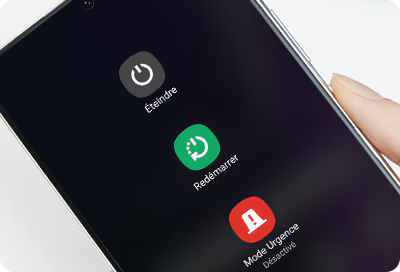
Il existe plusieurs méthodes pour allumer et éteindre votre téléphone ou tablette Samsung Galaxy. Sur de nombreux modèles récents, le bouton d'alimentation et le bouton Bixby ont été combinés en un seul bouton latéral. Vous pouvez utiliser ce bouton latéral (souvent en combinaison avec le bouton de réduction du volume) pour éteindre rapidement votre appareil. Alternativement, vous pouvez utiliser le raccourci rapide accessible depuis le panneau des raccourcis ou demander à Bixby de s'en charger pour vous.
Remarque : Les renseignements présentés sont spécifiques aux appareils mobiles vendus au Canada. La configuration de l'écran et les options disponibles peuvent varier en fonction du fournisseur de services sans fil, de la version du logiciel et du modèle de l'appareil.
Disposition des boutons

Sur les appareils Samsung Galaxy, le type de boutons utilisés pour la mise sous tension ou hors tension varie en fonction du modèle. Les modèles plus anciens, y compris certaines tablettes, disposent d'un bouton d'alimentation et d'un bouton Bixby séparés. Toutefois, sur les derniers modèles de Samsung Galaxy, ces fonctions sont combinées dans un unique bouton latéral. Chacune de ces configurations permet d'éteindre rapidement votre appareil.
Samsung Galaxy avec un bouton latéral
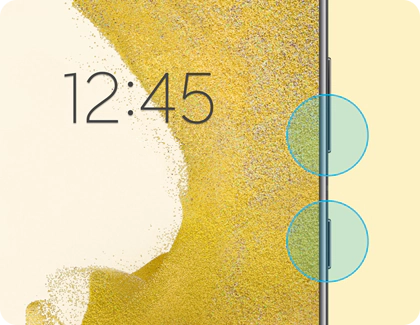
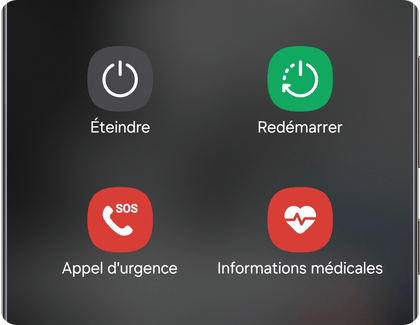
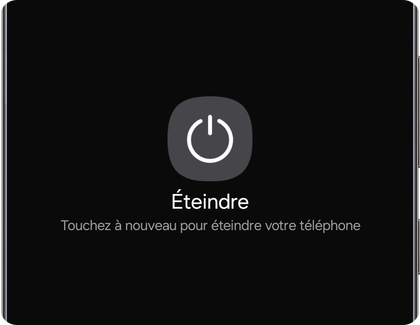
Samsung Galaxy avec un bouton d’alimentation
Considérations importantes
- Personnaliser le bouton latéral : Le bouton latéral de votre Samsung Galaxy est personnalisable et peut exécuter diverses fonctions telles que l'activation de Bixby ou de l’appareil photo. Vous pouvez également le configurer pour ouvrir le menu de mise hors tension par un appui prolongé. Le paragraphe suivant fournira des instructions détaillées pour effectuer ces ajustements.
- Recharger une batterie déchargée : Si votre appareil mobile ne s'allume pas, la batterie pourrait être complètement déchargée. Il peut falloir plusieurs minutes avant que des signes d’un chargement en cours ne soient visibles. Nous vous conseillons de laisser l'appareil se recharger complètement avant de tenter de le rallumer.
Si votre Samsung Galaxy dispose d’un bouton latéral, vous pouvez le personnaliser selon vos besoins. Par défaut, un appui prolongé sur ce bouton active Bixby, l’assistant vocal de Samsung. Toutefois, vous pouvez choisir de reconfigurer ce bouton pour que, plutôt que de lancer Bixby, un appui prolongé ouvre le menu de mise hors tension. Ce réglage permet d'éteindre plus rapidement votre appareil mobile.
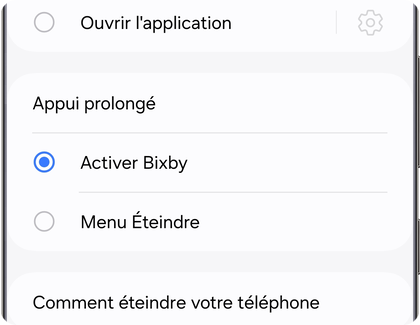
Remarque : Vous pouvez configurer le bouton latéral de votre Samsung Galaxy pour exécuter diverses fonctions, telles que l'ouverture de Bixby, de l’appareil photo, ou toute autre application prédéfinie, selon vos besoins.
Sur les modèles récents de téléphones et tablettes Samsung Galaxy, une icône de mise hors tension a été intégrée au panneau des raccourcis. Cette fonctionnalité est particulièrement utile pour éteindre votre appareil mobile si celui-ci ne possède pas de bouton d'alimentation dédié ou si vous préférez une méthode alternative.

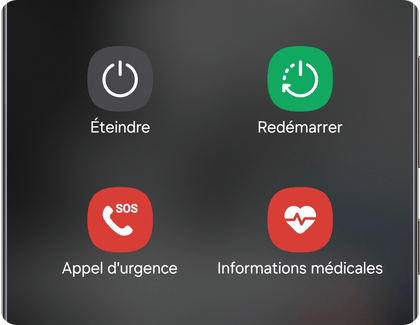
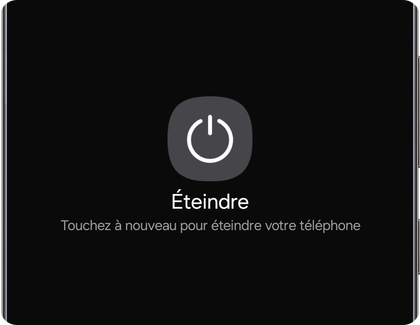
L’assistant Bixby est toujours prêt à vous aider au quotidien, y compris pour éteindre votre téléphone ou tablette. Assurez-vous d'abord que Bixby Voice est configuré sur votre appareil. Une fois activé, maintenez enfoncé le bouton latéral pour activer Bixby, puis dites simplement « Éteins le téléphone » ou « Éteins la tablette ». Bixby vous demandera de confirmer votre décision; répondez « Oui » ou toute affirmation équivalente pour procéder à la mise hors tension.
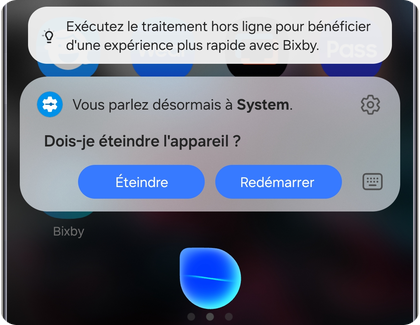
Notez que pour rallumer votre appareil, vous devrez utiliser le bouton latéral ou le bouton d’alimentation. Pour des instructions détaillées sur la manière d'éteindre ou d’allumer votre appareil, veuillez consulter le premier paragraphe de ce guide.
Si votre Samsung Galaxy se fige ou ne répond plus correctement, forcer le redémarrage peut être une solution efficace. Cette méthode est particulièrement utile lorsque l’écran ne répond plus et que les opérations normales sont impossibles.
Merci pour votre avis
Veuillez répondre à toutes questions.
RC01_Static Content : This text is only displayed on the editor page
RC01_Static Content : This text is only displayed on the editor page




